更新时间:2023-06-26
相信有不少小伙伴都有使用过Photoshop来进行图片的便捷或者美化,不过在操作Photoshop的时候难免会遇到各种问题,例如有小伙伴想要对图片进行图层调色却不知应该如何操作,下面小编就为大家带来图层调色的操作方法,有需要的朋友可不要错过哦!
1、导入图片素材后选中图层,点击创建新填充或调整图层按钮,选择黑白效果。
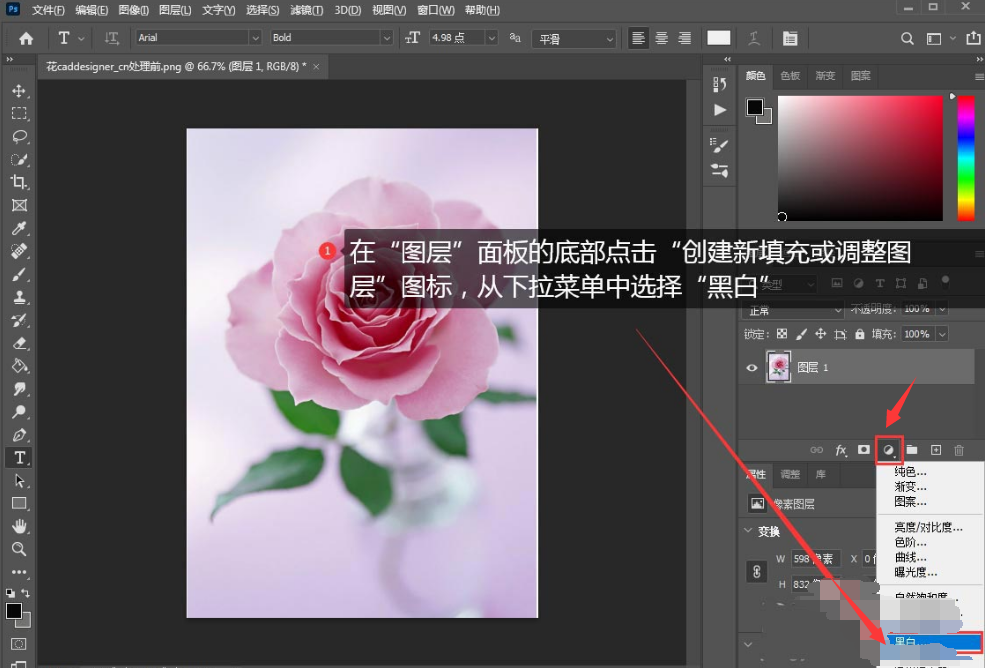
2、随后在原图层上方新建一个调整图层。
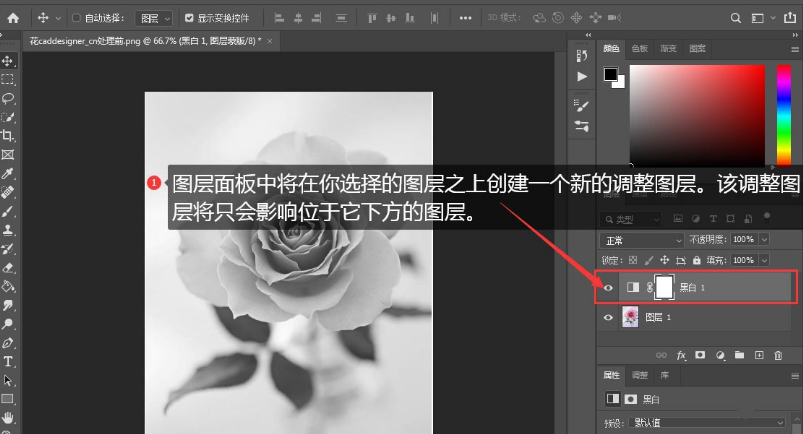
3、鼠标拖动属性面板滑块,自定义修改颜色参数比例。
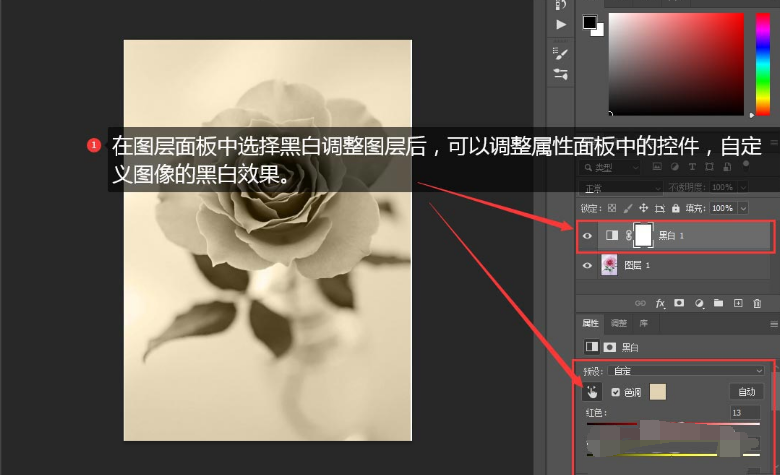
4、最后关闭图层修改面板,点击文件菜单中的存储为按钮,保存图片即可。
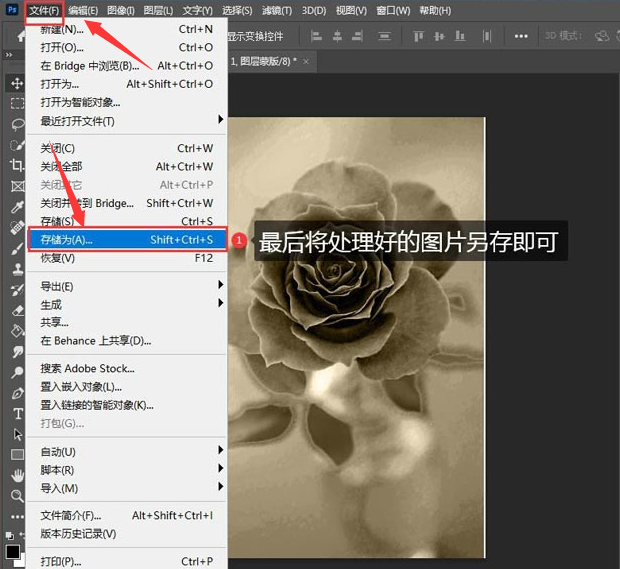
最新文章
Ps如何进行图层调色Ps图层调色的方法
2023-06-26Win10玩守望先锋2闪退怎么办Win10玩守望先锋2闪退的解决方法
2023-06-26墨鱼丸视频怎么卸载六种方法教你快速卸载墨鱼丸视频
2023-06-26Win10提示文件或目录损坏怎么办提示文件或目录损坏的解决方法
2023-06-26Ps图片缩小后模糊不清怎么办Ps图片缩小后模糊不清的解决方法
2023-06-26如何清理电脑垃圾释放内存?4个方法瞬间释放电脑内存
2023-06-26Win11添加日语输入法的步骤
2023-06-26Win11如何启用RIP侦听器Win11安装RIP侦听器的方法
2023-06-26SNMP服务怎么安装Win10安装SNMP协议功能的方法
2023-06-26Win11卸载系统补丁命令怎么用Win11卸载更新命令使用教程
2023-06-26发表评论